Öğretici: BIC İşlem Tasarımı ile Microsoft Entra SSO tümleştirmesi
Bu öğreticide BIC İşlem Tasarımı'nın Microsoft Entra Id ile nasıl tümleştirileceğinizi öğreneceksiniz. BIC İşlem Tasarımını Microsoft Entra Id ile tümleştirdiğinizde şunları yapabilirsiniz:
- Microsoft Entra Id'de BIC İşlem Tasarımı'na kimlerin erişimi olduğunu denetleme.
- Kullanıcılarınızın Microsoft Entra hesaplarıyla BIC İşlem Tasarımı'nda otomatik olarak oturum açmasını sağlayın.
- Hesaplarınızı tek bir merkezi konumda yönetin.
Önkoşullar
Başlamak için aşağıdaki öğelere ihtiyacınız vardır:
- Microsoft Entra aboneliği. Aboneliğiniz yoksa ücretsiz bir hesap alabilirsiniz.
- BIC İşlem Tasarımı çoklu oturum açma (SSO) özellikli abonelik.
Dekont
Bu tümleştirme, Microsoft Entra US Government Cloud ortamından da kullanılabilir. Bu uygulamayı Microsoft Entra US Government Cloud Application Gallery'de bulabilir ve genel buluttaki gibi yapılandırabilirsiniz.
Senaryo açıklaması
Bu öğreticide, Microsoft Entra SSO'sunu bir test ortamında yapılandırıp test edin.
- BIC İşlem Tasarımı, SP tarafından başlatılan SSO'ları destekler.
- BIC İşlem Tasarımı, Otomatik kullanıcı sağlamayı destekler.
Galeriden BIC İşlem Tasarımı ekleme
BIC İşlem Tasarımı'nın Microsoft Entra Id ile tümleştirilmesini yapılandırmak için, yönetilen SaaS uygulamaları listenize galeriden BIC İşlem Tasarımı eklemeniz gerekir.
- Microsoft Entra yönetim merkezinde en az Bulut Uygulaması Yönetici istrator olarak oturum açın.
- Kimlik>Uygulamaları>Kurumsal uygulamaları>Yeni uygulama'ya göz atın.
- Galeriden ekle bölümünde, arama kutusuna BIC İşlem Tasarımı yazın.
- Sonuçlar panelindeN BIC İşlem Tasarımı'nı seçin ve uygulamayı ekleyin. Uygulama kiracınıza eklenirken birkaç saniye bekleyin.
Alternatif olarak, Kurumsal Uygulama Yapılandırması Sihirbazı'nı da kullanabilirsiniz. Bu sihirbazda, kiracınıza bir uygulama ekleyebilir, uygulamaya kullanıcı/grup ekleyebilir, roller atayabilir ve SSO yapılandırmasında da gezinebilirsiniz. Microsoft 365 sihirbazları hakkında daha fazla bilgi edinin.
BIC İşlem Tasarımı için Microsoft Entra SSO yapılandırma ve test
B.Simon adlı bir test kullanıcısını kullanarak BIC İşlem Tasarımı ile Microsoft Entra SSO'larını yapılandırın ve test edin. SSO'nun çalışması için, Microsoft Entra kullanıcısı ile BIC İşlem Tasarımı'ndaki ilgili kullanıcı arasında bir bağlantı ilişkisi kurmanız gerekir.
BIC İşlem Tasarımı ile Microsoft Entra SSO'larını yapılandırmak ve test etmek için aşağıdaki adımları gerçekleştirin:
- Kullanıcılarınızın bu özelliği kullanmasını sağlamak için Microsoft Entra SSO'sını yapılandırın.
- Uygulama tarafında çoklu oturum açma ayarlarını yapılandırmak için BIC İşlem Tasarımı SSO'sunu yapılandırın.
- BIC İşlem Tasarımı test kullanıcısı oluşturma - BIC İşlem Tasarımı'nda B.Simon'ın kullanıcının Microsoft Entra gösterimine bağlı bir karşılığı olması için.
- Yapılandırmanın çalışıp çalışmadığını doğrulamak için SSO test edin.
Microsoft Entra SSO'sını yapılandırma
Microsoft Entra SSO'nun etkinleştirilmesi için bu adımları izleyin.
Microsoft Entra yönetim merkezinde en az Bulut Uygulaması Yönetici istrator olarak oturum açın.
Kimlik>Uygulamaları>Kurumsal uygulamaları>BIC İşlem Tasarımı>Çoklu oturum açma'ya göz atın.
Çoklu oturum açma yöntemi seçin sayfasında SAML'yi seçin.
SAML ile çoklu oturum açmayı ayarla sayfasında, ayarları düzenlemek için Temel SAML Yapılandırması'nın kalem simgesine tıklayın.
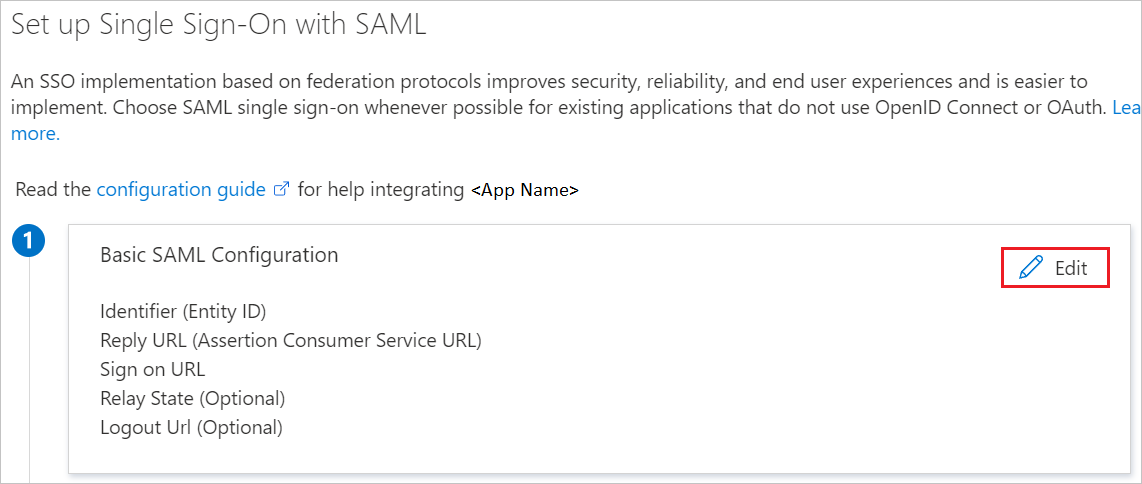
Temel SAML Yapılandırması bölümünde Hizmet Sağlayıcısı meta veri dosyanız varsa aşağıdaki adımları gerçekleştirin:
a. Meta veri dosyasını karşıya yükle'ye tıklayın.

b. Klasör logosuna tıklayarak meta veri dosyasını seçin ve Karşıya Yükle'ye tıklayın.
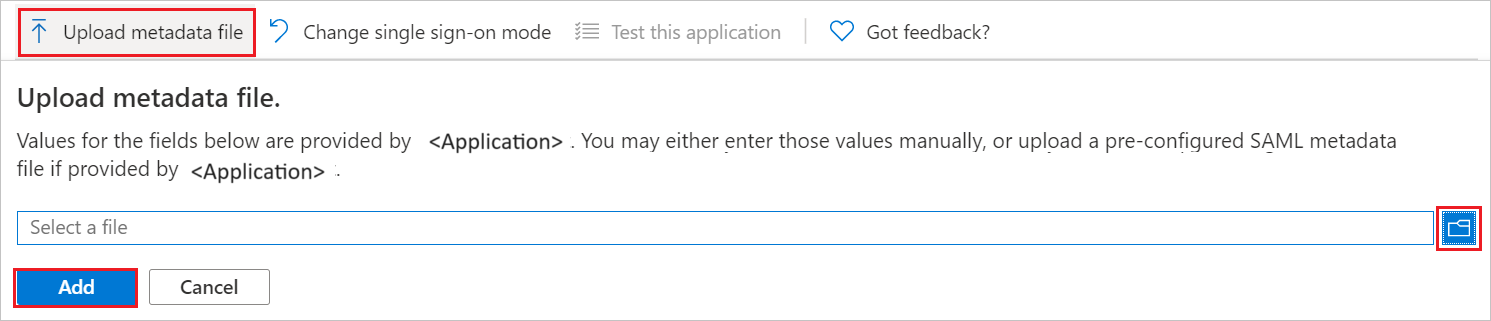
c. Meta veri dosyası başarıyla karşıya yüklendikten sonra, Tanımlayıcı değeri Temel SAML Yapılandırması bölümünde otomatik olarak doldurulur.
d. Oturum açma URL'si metin kutusuna aşağıdaki desenlerden birini kullanarak bir URL yazın:
Oturum açma URL'si https://<CUSTOMER_SPECIFIC_NAME/TENANT>.biccloud.comhttps://<CUSTOMER_SPECIFIC_NAME/TENANT>.biccloud.deDekont
Tanımlayıcı değeri otomatik olarak doldurulmazsa, lütfen değeri gereksinimlerinize göre el ile doldurun. Oturum açma URL'si değeri gerçek değil. Bu değeri gerçek Oturum Açma URL'si ile güncelleştirin. Bu değeri almak için BIC İşlem Tasarımı İstemcisi destek ekibine başvurun. Temel SAML Yapılandırması bölümünde gösterilen desenlere de başvurabilirsiniz.
BIC İşlem Tasarımı uygulaması SAML onaylarını belirli bir biçimde bekler ve bu da SAML belirteci öznitelikleri yapılandırmanıza özel öznitelik eşlemeleri eklemenizi gerektirir. Aşağıdaki ekran görüntüsünde varsayılan özniteliklerin listesi gösterilmektedir.
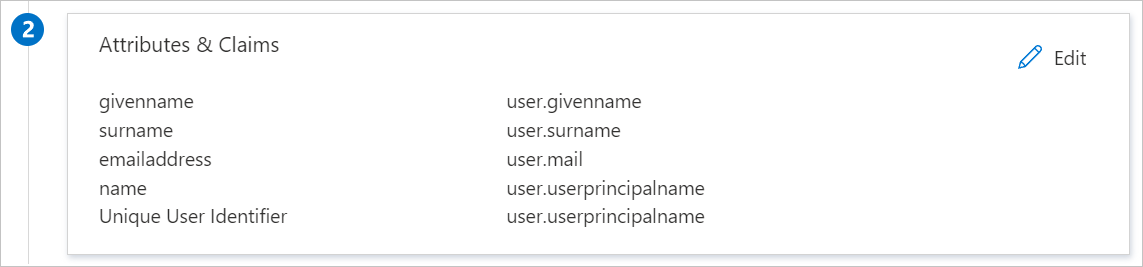
Yukarıdakilere ek olarak, BIC İşlem Tasarımı uygulaması aşağıda gösterilen SAML yanıtında birkaç özniteliğin daha geçirilmesini bekler. Bu öznitelikler de önceden doldurulmuş olsa da gereksinimlerinize göre bunları gözden geçirebilirsiniz.
Adı Kaynak Özniteliği Adı user.name E-posta Adresi user.mail Ad Kimliği user.userprincipalname e-posta user.mail nametest user.displayname SAML ile çoklu oturum açmayı ayarla sayfasında, SAML İmzalama Sertifikası bölümünde Kopyala düğmesine tıklayarak Uygulama Federasyonu Meta Veri Url'sini kopyalayın ve bilgisayarınıza kaydedin.
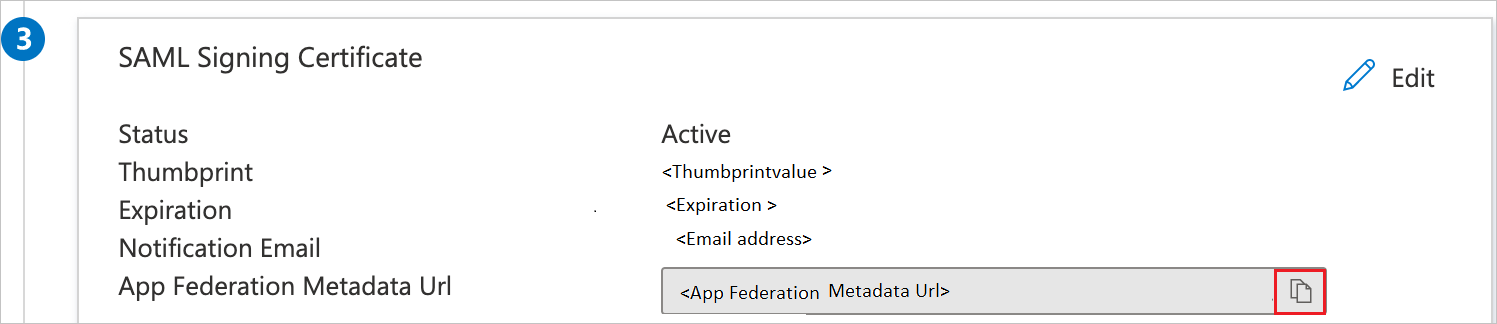
Microsoft Entra test kullanıcısı oluşturma
Bu bölümde B.Simon adlı bir test kullanıcısı oluşturacaksınız.
- Microsoft Entra yönetim merkezinde en az Kullanıcı Yönetici istrator olarak oturum açın.
- Kimlik>Kullanıcıları Tüm kullanıcılar'a> göz atın.
- Ekranın üst kısmındaki Yeni kullanıcı>Yeni kullanıcı oluştur'u seçin.
- Kullanıcı özellikleri bölümünde şu adımları izleyin:
- Görünen ad alanına girin
B.Simon. - Kullanıcı asıl adı alanına girinusername@companydomain.extension. Örneğin,
B.Simon@contoso.com. - Parolayı göster onay kutusunu seçin ve ardından Parola kutusunda görüntülenen değeri not edin.
- Gözden geçir ve oluştur’u seçin.
- Görünen ad alanına girin
- Oluştur’u seçin.
Microsoft Entra test kullanıcısını atama
Bu bölümde BIC İşlem Tasarımı'na erişim vererek B.Simon'un çoklu oturum açma özelliğini kullanmasını sağlayacaksınız.
- Microsoft Entra yönetim merkezinde en az Bulut Uygulaması Yönetici istrator olarak oturum açın.
- Kimlik>Uygulamaları>Kurumsal uygulamaları>BIC İşlem Tasarımı'na göz atın.
- Uygulamanın genel bakış sayfasında Kullanıcılar ve gruplar'ı seçin.
- Kullanıcı/grup ekle'yi ve ardından Atama Ekle iletişim kutusunda Kullanıcılar ve gruplar'ıseçin.
- Kullanıcılar ve gruplar iletişim kutusunda, Kullanıcılar listesinden B.Simon'ı seçin, ardından ekranın en altındaki Seç düğmesine tıklayın.
- Kullanıcılara atanacak bir rol bekliyorsanız Rol seçin açılan listesinden bu rolü seçebilirsiniz. Bu uygulama için hiçbir rol ayarlanmamışsa, "Varsayılan Erişim" rolünün seçili olduğunu görürsünüz.
- Atama Ekle iletişim kutusunda Ata düğmesine tıklayın.
BIC İşlem Tasarımı SSO'sını yapılandırma
BIC İşlem Tasarımı tarafında çoklu oturum açmayı yapılandırmak için Uygulama Federasyonu Meta Veri Url'siniBIC İşlem Tasarımı destek ekibine göndermeniz gerekir. Bu ayarı SAML SSO bağlantısının her iki tarafta da düzgün ayarlanmış olması için ayarlar.
BIC İşlem Tasarımı test kullanıcısı oluşturma
Bu bölümde BIC İşlem Tasarımı'nda B.Simon adlı bir kullanıcı oluşturacaksınız. Kullanıcıları BIC İşlem Tasarımı platformuna eklemek için BIC İşlem Tasarımı destek ekibiyle birlikte çalışın. Çoklu oturum açma özelliğini kullanmadan önce kullanıcıların oluşturulması ve etkinleştirilmesi gerekir.
SSO'ları test edin
Bu bölümde, Microsoft Entra çoklu oturum açma yapılandırmanızı aşağıdaki seçeneklerle test edin.
Bu uygulamayı test et'e tıklayın; bu, oturum açma akışını başlatabileceğiniz BIC İşlem Tasarımı Oturum Açma URL'sine yönlendirilir.
Doğrudan BIC İşlem Tasarımı Oturum Açma URL'sine gidin ve buradan oturum açma akışını başlatın.
Microsoft Uygulamalarım kullanabilirsiniz. Uygulamalarım BIC İşlem Tasarımı kutucuğuna tıkladığınızda bu, BIC İşlem Tasarımı Oturum Açma URL'sine yönlendirilir. Daha fazla bilgi için bkz. Microsoft Entra Uygulamalarım.
Sonraki adımlar
BIC İşlem Tasarımını yapılandırdıktan sonra, kuruluşunuzun hassas verilerini gerçek zamanlı olarak sızdırmayı ve sızmayı koruyan oturum denetimini zorunlu kılabilirsiniz. Oturum denetimi Koşullu Erişim'den genişletir. Microsoft Bulut Uygulamaları Güvenliği ile oturum denetimini zorunlu kılmayı öğrenin.